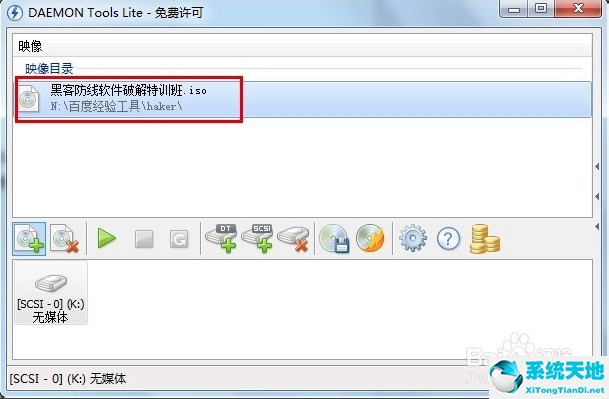Daemon Tools V11.0.0.1946 正式版
- 系统大小:
- 系统语言:简体中文
- 更新时间:05-13
- 授权方式:免费软件
- 推荐星级:
deamon是一个先进的模拟备份并且合并保护盘的软件,可以备份SafeDisc保护的软件,可以打开CUE,mds,ISO and CCD 等这些虚拟光驱的镜像文件。
软件功能
加载 *.mdx, *.mds/*.mdf, *.iso, *.b5t, *.b6t, *.bwt, *.ccd, *.cdi, *.bin/*.cue, *.ape/*.cue, *.flac/*.cue, *.nrg, *.isz 光盘镜像到虚拟驱动器
制作 CD/DVD/Blu-ray 光盘的.iso, *.mds/*.mdf 和 *.mdx镜像
用密码保护镜像
压缩或者分离您的镜像
管理您的镜像收藏
4个虚拟光驱(DT 和SCSI 一共),能同时加载几个镜像
个性化虚拟光驱: 修改光驱号, DVD 区, 等等
加载 *.mdx, *.mds/*.mdf, *.iso, *.b5t, *.b6t, *.bwt, *.ccd, *.cdi, *.bin/*.cue, *.ape/*.cue, *.nrg, *.pdi, *.isz 光盘镜像到虚拟光驱
通过基本的系统集成,简单的用户界面
在系统盘符上能快速访问所有的功能
在Windows 资源管理器能加载镜像
为了能自动化,使用强大的命令行界面
在 Windows 桌面上通过便利的DAEMON Tools小工具就能实现基本的功能
MountSpace - 虚拟设备使用情况在线服务
持续统计光盘镜像的使用情况
找出最常用的100个图片
搜索其他类似光盘
搜索遗失的光盘镜像文件
浏览相关游戏视频以及更多内容

软件特色
1、模拟虚拟的CD/DVD-ROM/HD DVD and 蓝光驱动器
精灵虚拟光驱简洁版使你能够模仿多达4个CD/DVD与同一台电脑。虚拟驱动器将在您的操作系统中如同真的一样展现。
选择一个虚拟驱动器然后选择你想安装的光盘映像。在“我的电脑”找到已创建的装有光盘映像的虚拟光驱,开始工作吧!
2、创建光盘映像
使用精灵虚拟光驱简洁版你用可以插入物理CD/DVD-ROM/HD DVD and 蓝光驱动器中的原盘创建ISO和MDS映像文件。或着使用你早期使用其他程序创立的映像。
使用方法
1、双击桌面daemon tools快捷方式,打开软件,打开软件后,点击【添加虚拟光驱】然后选择驱动,如图所示。
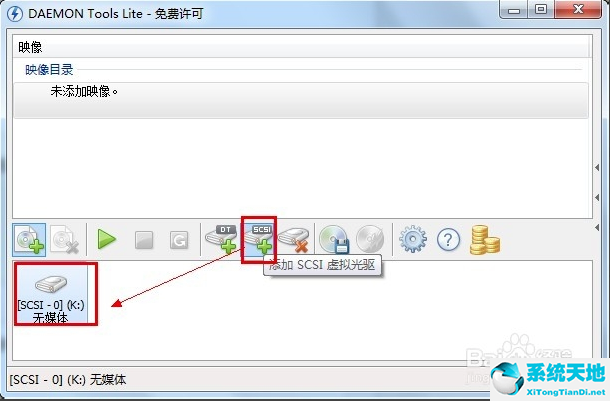
2、点击daemon tools中的【添加映像】选项。
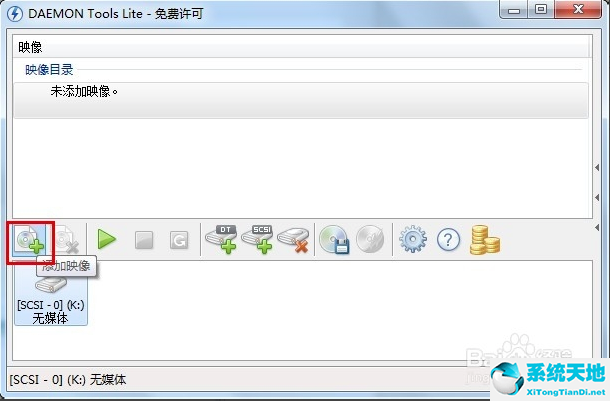
3、在打开的窗口中,选择您要添加镜像文件,选择完成后点击【打开】。
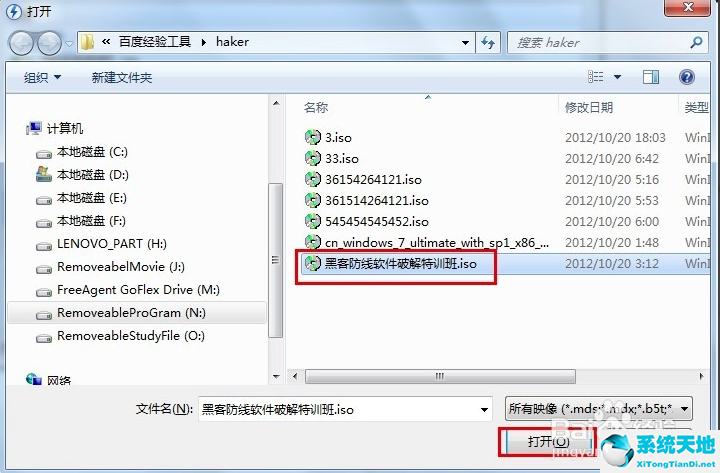
4、双击刚才添加好的映像,就会提示装载映像,装载完成后在我们的计算机中就可以看到新装载的映像文件。